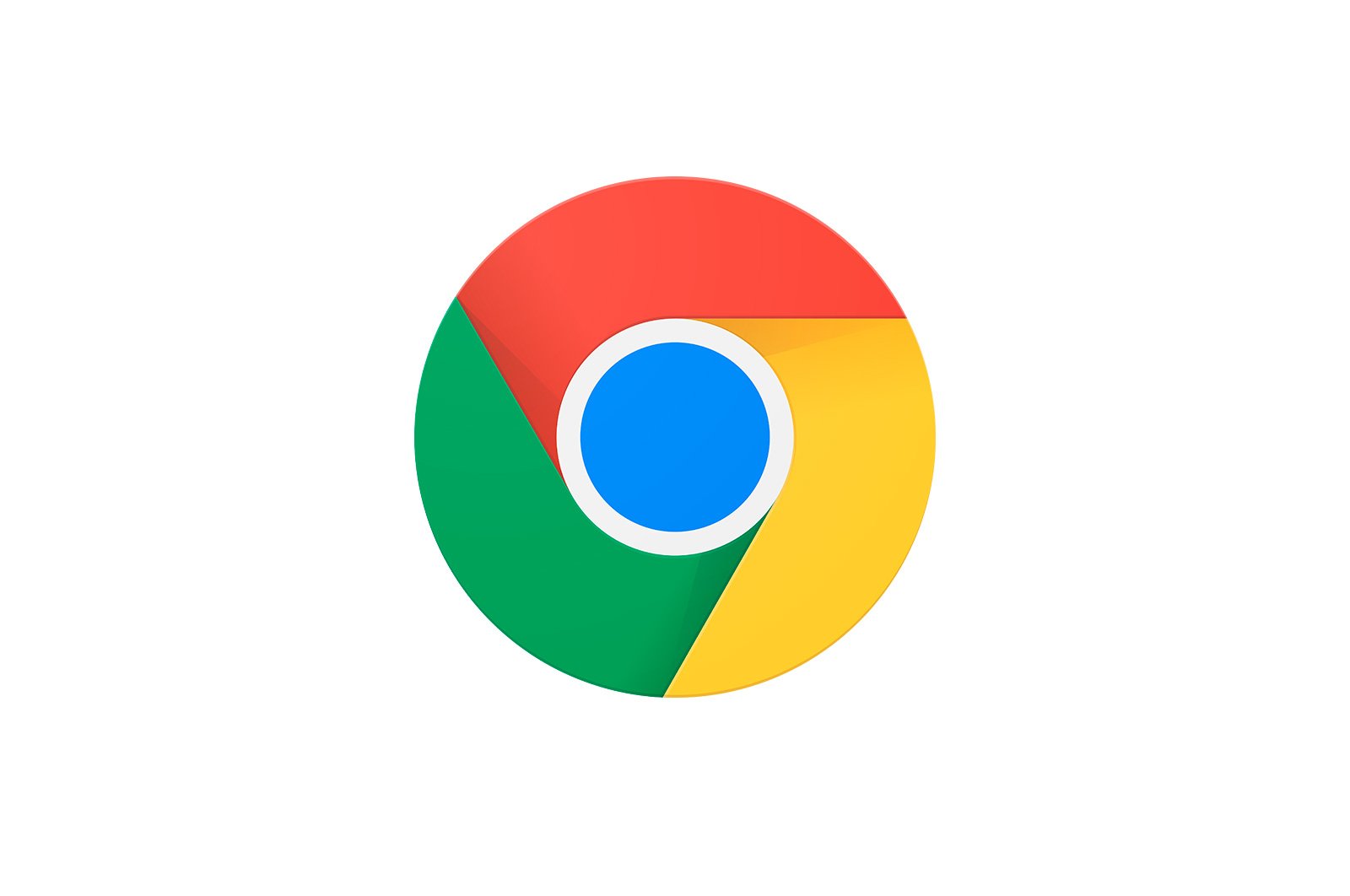
Google Chrome brauzerida kengaytmalarni o’rnatish haqida malumot
Google Chrome brauzerining keng funksiyasiga qaramay, ko’plab foydalanuvchilar yangi funktsiyalarni qo’shishni da’vo qiladigan maxsus kengaytma dasturlarini o’rnatishga murojaat qilishadi. Agar siz ushbu brauzer bilan tanish bo’lsangiz, ehtimol kengaytmalar qanday o’rnatilishini bilmoqchisiz. Bugun biz bu haqda gaplashamiz.
Google Chrome-ga plaginlarni o’rnatish
Google Chrome-da plaginlarni o’rnatishning ikkita rasmiy usuli bor, ular oxir-oqibat oddiyga qaytadi, shuningdek ikkita variantdan iborat uchinchi alternativa mavjud. Veb-brauzerning funksiyasini kengaytirish uchun uni uning o’rnatilgan onlayn-do’koni yoki ma’lum bir echim ishlab chiquvchilarning rasmiy veb-sayti orqali yoki avval veb-sahifadagi kerakli komponentlarni topib, ularni o’zingizning sahifangizga yuklab olish orqali amalga oshirishingiz mumkin. kompyuter. Keling, ushbu holatlarning har birida harakatlar algoritmini batafsil ko’rib chiqaylik.
1-usul: Chrome veb-do’koni
Google Chrome veb-brauzerida eng katta kengaytmalar katalogi mavjud bo’lib, ular raqobatdosh dasturlar tomonidan ham qo’llaniladi (masalan, Yandex.Browser). Bu Chrome veb-do’koni deb nomlanadi va u har qanday didga mos keladigan kengaytmalarni o’z ichiga oladi: barcha turdagi reklama blokerlari, VPN-mijozlar, veb-tejash vositalari, unumdorlik va ma’lumotlar vositalari va boshqa ko’p narsalar. Lekin, avvalo, ushbu do’konga qanday etib borishni va undan qanday foydalanishni bilishingiz kerak.
Shuningdek o’qing: Google Chrome uchun VPN kengaytmalari
Chrome onlayn-do’konini boshqaring
Google Chrome-ga o’rnatilgan onlayn-do’konni ochishning ikki yo’li mavjud.
Variant 1: kengaytmalar menyusi
- Brauzer menyusini ochish uchun o’ng tomondagi yuqori burchakdagi uchta vertikal nuqtani bosing va chiziq ustiga suring «Murakkab asboblar». va ochilgan pastki menyudan tanlang «Kengaytmalar»..
- Brauzeringizda o’rnatilgan barcha qo’shimchalar bilan sahifada bo’lganingizdan so’ng, uning yon menyusini oching. Buning uchun chap tomondagi uchta gorizontal chiziqni bosing.
- Quyidagi havoladan foydalaning «Chrome Internet -do’konini oching» uy sahifangizga o’tish uchun.
Variant 2: Ilovalar menyusi
- Veb-brauzeringiz yorliqlarida tugmani bosing «Ilovalar». (Odatiy bo’lib, u faqat Yangi tab qo’shish sahifasida paydo bo’ladi).
- Chrome veb-do’koniga pastki satrda paydo bo’lgan havola yoki tegishli yorliq orqali, agar mavjud bo’lsa, kiring.
- Siz plaginlar do’konining asosiy sahifasiga olib borasiz, demak siz ularni qidirishni davom ettirishingiz va keyin ularni Google Chrome-ga o’rnatishingiz mumkin.
Shuningdek o’qing: veb-brauzer uchun Google ilovalari
Brauzer kengaytmalarini toping va o’rnating
Keyingi qadamlar ma’lum bir plaginni o’rnatishni xohlaysizmi yoki faqat veb-brauzer uchun mo’ljallangan vositalar ro’yxatini ko’rib chiqishni, ularni sinab ko’rishni va to’g’ri echimni topishni xohlashingizga bog’liq.
- Qidiruv maydonidan foydalaning va ismni (aniq va to’liq bo’lishi shart emas) yoki qidirayotgan kengaytmaning maqsadini kiriting (masalan,
«блокировщик рекламы»o«заметки») ni bosing va keyin tugmasini bosing «KIRISH» klaviaturada yoki ochilgan ko’rsatmalar ro’yxatida tegishli natijani tanlang.Bundan tashqari, qidiruv joylashgan o’sha yon panelda joylashgan qidiruv filtrlaridan foydalanishingiz mumkin.
Shuningdek, Chrome veb-do’konining asosiy sahifasida toifalar va sarlavhalar mazmunini o’rganishingiz mumkin.
- To’g’ri plaginni topgandan so’ng, tugmani bosing «O’rnatish»..
Eslatma: Plaginni tanlashda, uning reytingiga (balliga), o’rnatilishlar soniga va boshqa foydalanuvchilarning sharhlariga e’tibor berishni unutmang. Ikkinchisini o’qish uchun faqat qidiruv natijalarida plagin belgisini bosish orqali ochiladigan xususiyatlar sahifasiga o’ting.
Qalqib chiquvchi oynada niyatingizni tasdiqlang «Kengaytmani o’rnatish».
va chek tugashini kuting.
- Plagin o’rnatilgandan so’ng, asboblar panelida yorliq paydo bo’ladi, menyuni ochish uchun uni bosishingiz mumkin. Ko’pgina hollarda (lekin har doim ham emas) u ishlab chiqaruvchining rasmiy veb-saytini ochadi, bu erda siz ularning mahsuloti bilan ishlash va ulardan foydalanish haqida ko’proq bilib olishingiz mumkin.
Asboblar panelidan tashqari brauzer menyusida yangi kengaytmalar ham paydo bo’lishi mumkin.
Aslida, ularni o’zingizning kontekst menyusidan mos keladigan elementni tanlab qo’yishingiz mumkin (yorliqni o’ng tugmasini bosing — «Google Chrome menyusida ko’rsatilmasin»).
2-usul: Ishlab chiquvchilarning rasmiy veb-sayti
Agar siz kompaniyaning Internet-do’konida Google Chrome uchun qo’shimchalarni qidirishni istamasangiz, uni an’anaviy tarzda ham qilishingiz mumkin: ma’lum bir mahsulot ishlab chiquvchilarining rasmiy veb-saytiga kirib, garchi sizda o’zingiz topishingiz mumkin.
- Google qidiruvini oching va shunga o’xshash so’rovni kiriting
"скачать + название расширения", lupa tugmachasini yoki ni bosing «KIRISH»va keyin natijalarga qarang. Quyidagi misolda bo’lgani kabi, ko’pincha birinchi havola Chrome veb-do’koniga olib keladi (skrinshotdagi 3-raqam), ikkinchisi esa ushbu usul uchun zarur bo’lgan rasmiy veb-resursga olib keladi (4). Bu erda biz bosishimiz kerak. - Yuklash tugmachasini bosing. Ko’pgina hollarda, u quyidagicha imzolanadi — «Chrome uchun plagin nomini + yuklab oling».
- O’rnatishni boshlash o’rniga deyarli har doim Chrome veb-do’koniga ahamiyatsiz yo’naltirish mavjud, lekin ba’zida pop-up darhol taklif bilan paydo bo’ladi «Kengaytmani o’rnatish». (avvalgi usulning # 2-bandining ikkinchi skrinshotiga qarang), bu bilan siz rozi bo’lishingiz kerak. Agar hamma narsa bizning misolimizdagidek sodir bo’lsa, ya’ni siz kengaytma tavsifi berilgan sahifada bo’lsangiz, ustiga bosing «O’rnatish»..
Quyidagi qadamlar ushbu maqolaning oldingi qismidagi 3-bosqichda muhokama qilinganlardan farq qilmaydi.
Shuningdek o’qing: Google Chrome-da Adblock-ni o’rnatish
3-usul: kengaytmalarni qo’lda o’rnatish
Google veb-brauzeri uchun maxsus ishlab chiqilgan barcha kengaytmalar Chrome veb-do’konida mavjud emas va ularning barchasida qiziqadigan mahsulotni avtomatik ravishda olish mumkin bo’lgan rasmiy sayt mavjud emas. Ba’zi plaginlar ixlosmandlari tomonidan ishlab chiqilgan va Internetda o’rnatish fayllari shaklida nashr etilgan, ular veb-brauzerga mustaqil ravishda birlashtirilgan bo’lishi kerak, ilgari ma’lum manipulyatsiyalarni amalga oshirgan. Keling, bu qanday amalga oshirilayotganini ko’rib chiqaylik.
Eslatma: Norasmiy manbalardan olingan kengaytmalarning o’z-o’zini o’rnatishi tizim ro’yxatga olish kitobiga o’zgartirishlar kiritish va / yoki ishlab chiquvchi rejimini faollashtirish zarurati bilan birga keladi. Bu sizning brauzeringizda va operatsion tizimingizda jiddiy xavfsizlik teshigini yaratishi mumkin, bu shaxsiy ma’lumotlarning yo’qolishiga va / yoki ishdan chiqishiga va ishdan chiqishiga olib kelishi mumkin. Quyida tavsiflangan harakatlar sizning tavakkalingizda amalga oshiriladi.
Qo’lda o’rnatish uchun Google Chrome veb-brauzer plaginlari ikkita formatning birida taqdim etilishi mumkin: CRX va ZIP. Ularning har birini dasturga kiritish algoritmi biroz boshqacha.
CRX formatidagi plagin
- O’zingiz Internetdagi CRX fayl kengaytmasini toping va uni kompyuteringizga yuklab oling. Shuni esda tutingki, buni havolani ahamiyatsiz bosish bilan emas, balki kontekst menyusi orqali amalga oshirish yaxshiroq (yuklab olish tugmachasini o’ng tugmasini bosing — element «Havolani boshqacha saqlash …») — birinchi holda, brauzer faylni qulflashi mumkin, ikkinchidan, bunday bo’lmaydi.
Muhim: Ushbu turdagi ko’plab qo’shimchalar brauzer bilan to’g’ri ishlashi uchun operatsion tizim ro’yxatga olish kitobini o’zgartirishni talab qiladi. Nima qilish kerakligi va uni qanday qilish haqida batafsil ko’rsatmalarni CRX yuklab olingan veb-saytda topishingiz mumkin, lekin ko’pincha u erda kerakli yozuvlarni avtomatik ravishda kiritadigan REG formatidagi tayyor faylni topishingiz mumkin. uni ishga tushirish va niyatlaringizni tasdiqlash.
- O’zingiz (ishlab chiquvchilar ko’rsatmalariga binoan) yoki maxsus REG fayli yordamida tizim ro’yxatga olish kitobiga kerakli o’zgartirishlarni kiriting. Kerakli manipulyatsiyani amalga oshirgandan so’ng, veb-brauzeringizni qayta ishga tushirishni unutmang.
Shuningdek o’qing: Windows 10 da Ro’yxatdan o’tish kitoblari tahrirlovchisini ishga tushirish
- Google Chrome brauzerida qo’shimchalarni boshqarish bo’limini oching (asosiy menyu chaqiruvi tugmasi (uchlik) — «Murakkab asboblar». — «Kengaytmalar».).
- Tizim oynasida. «Tadqiqotchi». CRX fayli yuklab olingan papkani oching, uni tanlang va veb-brauzeringiz kengaytmalari sahifasiga torting.
Avval ogohlantirish maydonidagi ogohlantirishni o’qib, bosish orqali o’rnatishni tasdiqlang «Yurishda davom eting».va keyin «Kengaytmani qo’shish». ochilgan oynada. Ushbu protsedura tugashini kuting.
Bir necha soniyadan so’ng plagin Google Chrome-ga qo’shiladi va u foydalanishga tayyor bo’ladi. U bilan barcha o’zaro aloqalar Chrome veb-do’konidan yoki ishlab chiquvchining rasmiy saytidan olingan mahsulotlar bilan bir xil tarzda amalga oshiriladi.
ZIP faylidagi plagin
Yuqorida ta’kidlab o’tilganidek, Chrome brauzerining ba’zi kengaytmalari ZIP fayllari sifatida taqdim etilishi mumkin, aksincha ular ular ichida to’plangan. Ushbu turdagi plaginlarning to’g’ri ishlashi uchun tizim registrida hech qanday o’zgartirish kiritishingiz shart emas, lekin ishlab chiquvchi rejimini faollashtirishingiz kerak. Shuningdek, CRX plaginlari avtomatik ravishda yangilanadi, ZIP-paketli plaginlari yangilanmaydi; ularni o’zingiz o’rnatishingiz kerak bo’ladi.
Shuningdek o’qing: ZIP faylini qanday ochish kerak
- CRX-da bo’lgani kabi, kerakli ZIP kengaytmasini o’zingiz toping, uni kompyuteringizga yuklab oling va oching.
Faylning barcha tarkibini bitta papkada saqlash muhim, chunki kelajakda u bilan ishlashga to’g’ri keladi.
- Google Chrome-da kengaytmani boshqarish bo’limini oching va quyidagi rasmda belgilangan tugmachani faol holatiga o’tkazib, ishlab chiquvchi rejimini yoqing.
- Keyin ikki yo’l bilan davom etishingiz mumkin:
- Ushbu brauzer sahifasiga plagin komponentlari papkasini sudrab olib tashlang;
- Yoki tugmachani bosing «Ochilmagan kengaytmani yuklash»ochiq maydonda unga yo’lni belgilang «Tadqiqotchi», manba papkasini ajratib ko’rsatish va tugmachasini bosing. «Jildni tanlang»..
Plagin deyarli bir zumda o’rnatiladi va foydalanishga tayyor.
Google Chrome-da kengaytmalarni qo’lda o’rnatish protsedurasini murakkab deb ta’riflash mumkin emas, lekin yuqorida aytib o’tilganidek, u juda ehtiyotkorlik bilan bajarilishi kerak, chunki aks holda siz nafaqat brauzerning ishlashini o’zgartirish, balki hatto butun operatsion tizim, shuningdek uchinchi shaxslarga maxfiy ma’lumotlarga kirish huquqini berish. Ehtiyot bo’ling va o’rnatish fayllarini faqat ishonchli manbalardan yuklab oling, viruslarni tekshirishni unutmang.
Shuningdek o’qing: Veb-saytlar va fayllarni viruslar uchun tekshirish
Xulosa:
Ko’rib turganingizdek, kengaytmani Google Chrome brauzerida o’rnatish qiyin emas, lekin buni faqat kerak bo’lganda bajarishga harakat qiling — ularning aksariyati operatsion tizim resurslarini juda intensiv ravishda iste’mol qilishi mumkin va norasmiy ravishda o’rnatilganlari unga zarar etkazishi mumkin. umuman.
Muammoni hal qilishda sizga yordam bera olganimizdan xursandmiz.
Bizning mutaxassislarimiz imkon qadar tezroq javob berishga harakat qilishadi.
Ushbu maqola sizga yordam berdimi?
Gugl xrom, Texnologiyalar
Google Chrome brauzerida kengaytmalarni o’rnatish